¿Te has hartado de tu nombre de usuario en VALORANT? ¿Por qué no lo cambias?
En 2020, Riot pasó de ser la empresa de League of Legends a la productora de “un montón de juegos” que presentó VALORANT, Teamfight Tactics, Legends of Runeterra y Wild Rift al mundo.
Esto llevó a la empresa a repensar su sistema de nombre de usuario y de cuentas e implementar algunos cambios importantes. En lugar de una cuenta separada para cada juego, la empresa adoptó el sistema de “cuentas de Riot”. Esta cuenta global es lo único que necesitas para iniciar sesión en cualquiera de los títulos de Riot, incluido VALORANT.
Pero el proceso de cambio de nombre en VALORANT no es exactamente el mismo que en juegos como League of Legends. No tienes que gastar dinero en el juego para cambiar de nombre. El proceso es absolutamente gratuito.
Cómo cambiar tu nombre público
Para cambiar el nombre, cierra el cliente de VALORANT (si está abierto), inicia sesión en la página de tu cuenta de Riot desde el navegador, navega hasta la pestaña Riot ID (nombre) en la parte superior de la página, escribe un nombre nuevo y haz clic en guardar cambios.
También puedes personalizar tu etiqueta, que se encuentra al final de tu nombre. Incluye un hashtag y un conjunto de números o letras. Con este método, tienes la opción de cambiar de nombre y etiqueta una vez cada 30 días.
Este artículo fue publicado originalmente en inglés por Jerome Heath el 18 de abril de 2022.


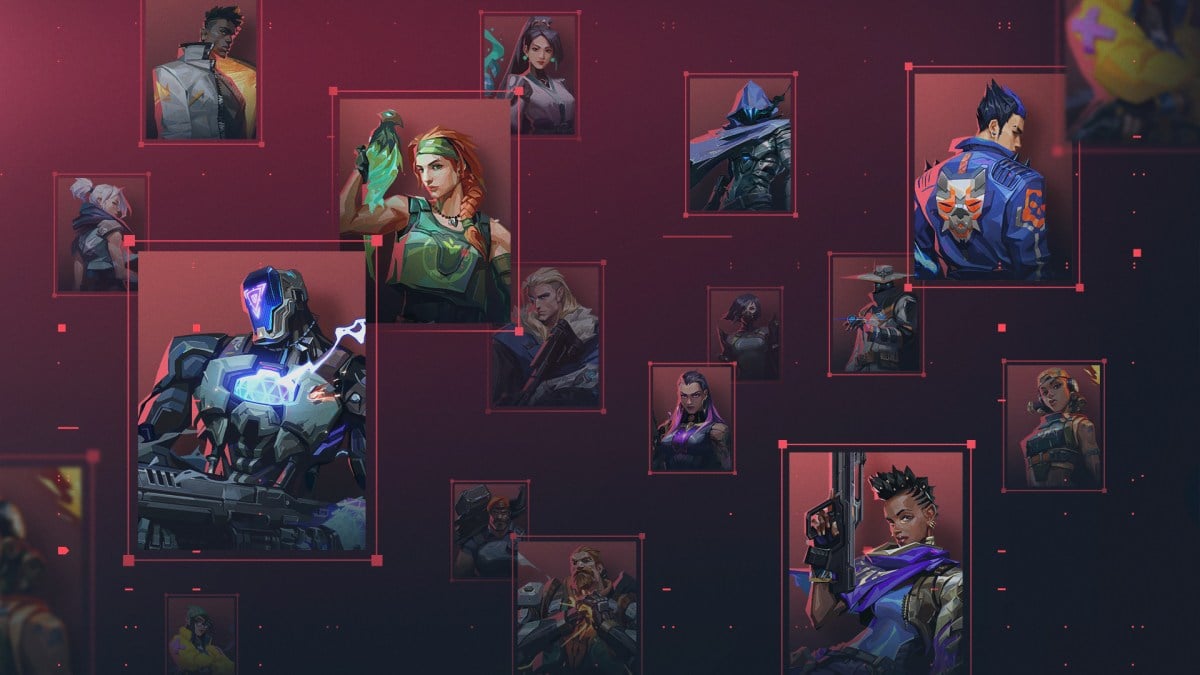
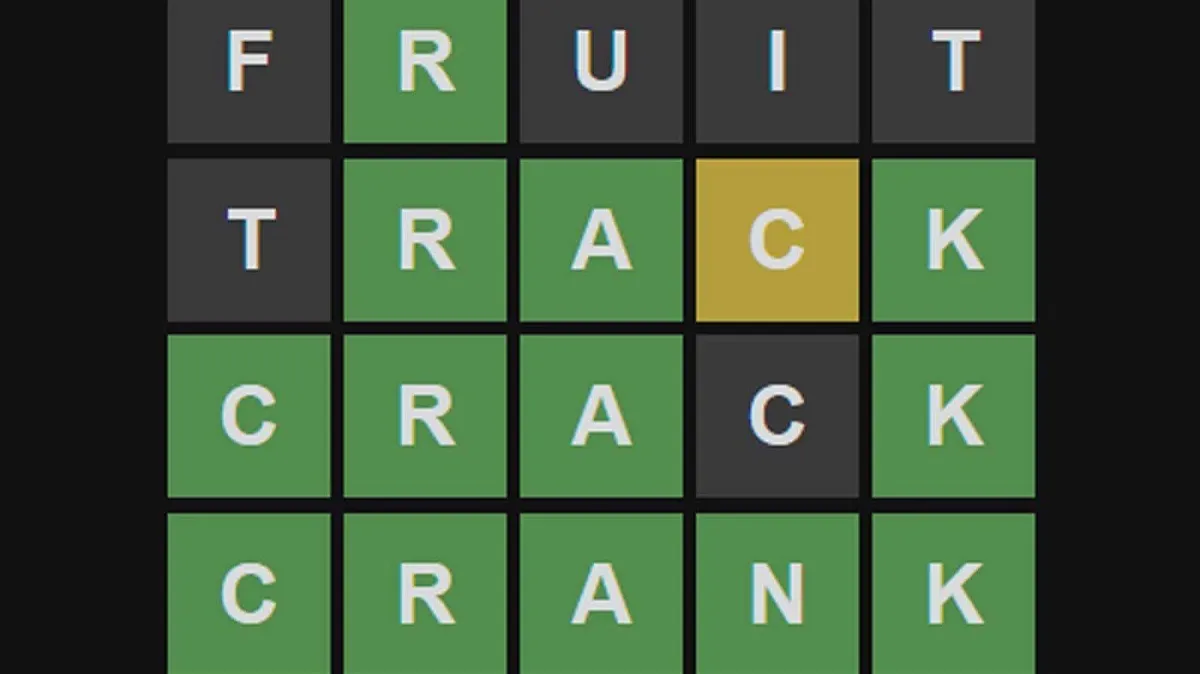
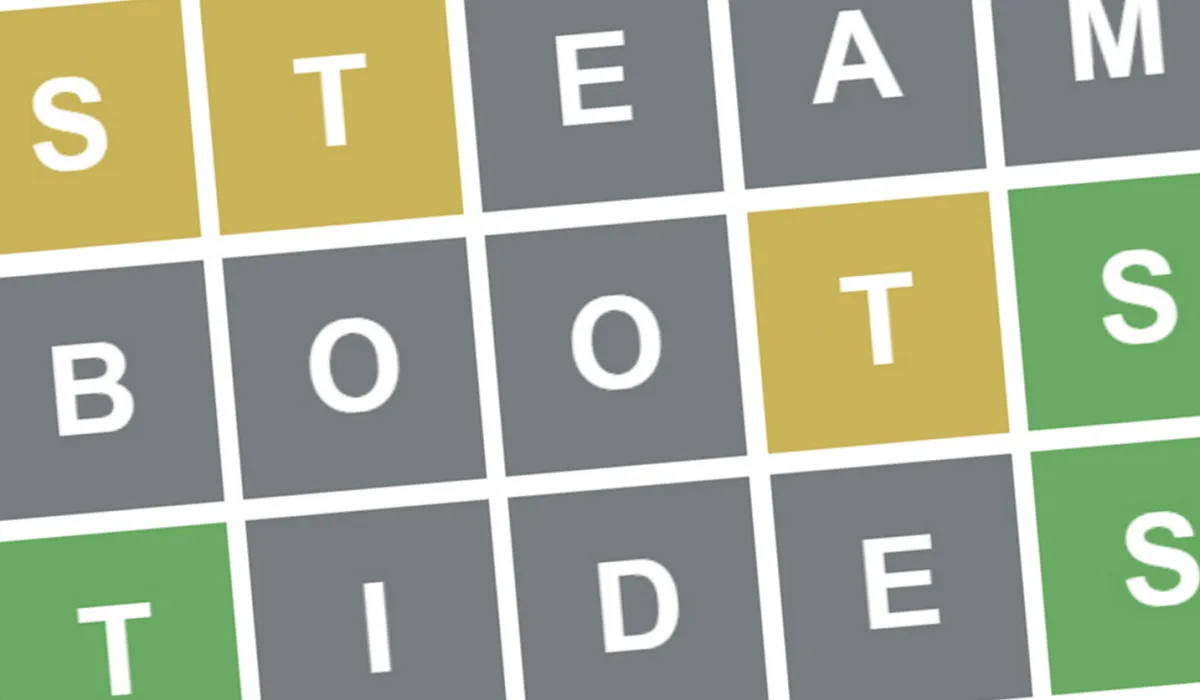

Published: Apr 18, 2022 02:01 pm